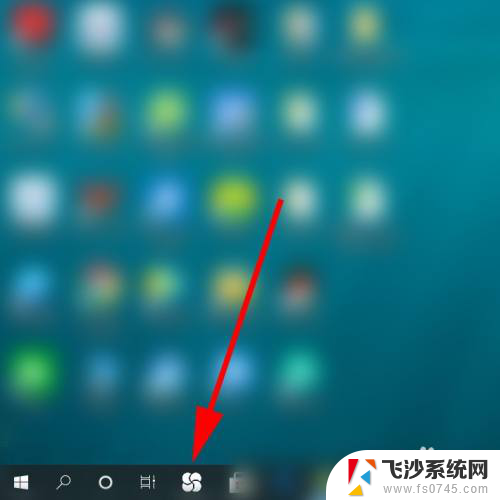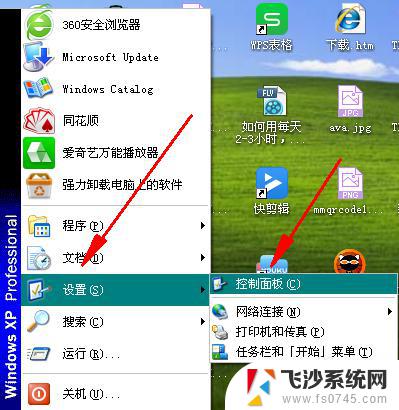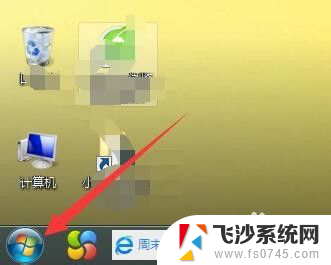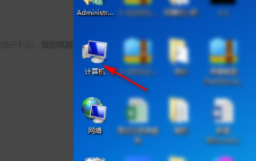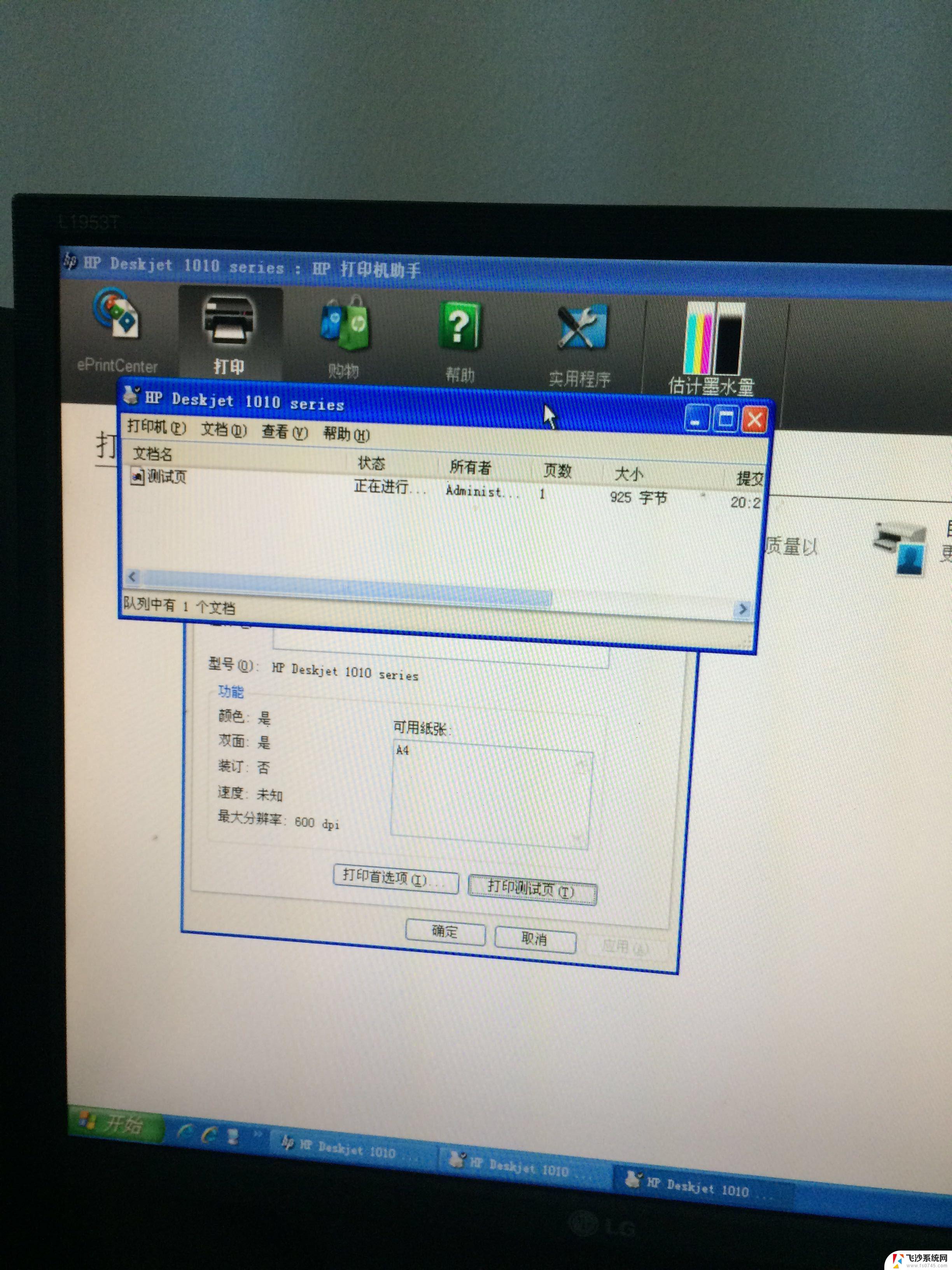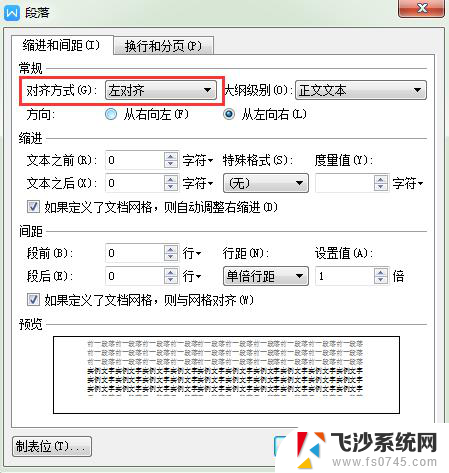hp打印机校准打印头 HP Smart 清洁和校准打印头的步骤
如何校准打印头是使用HP打印机时常遇到的问题,HP Smart软件提供了一种简单而有效的解决方案,通过清洁和校准打印头来提升打印质量。在日常使用中打印头可能会因为墨水或灰尘的堆积而导致打印质量下降,如出现色彩模糊或条纹状图案。了解如何正确使用HP Smart软件进行打印头校准和清洁是非常重要的。接下来我们将详细介绍HP Smart软件的操作步骤,帮助您解决打印质量问题,提升打印效果。
具体方法:
1.首先点击“开始”,找到“设置”,或者直接搜索”设置“
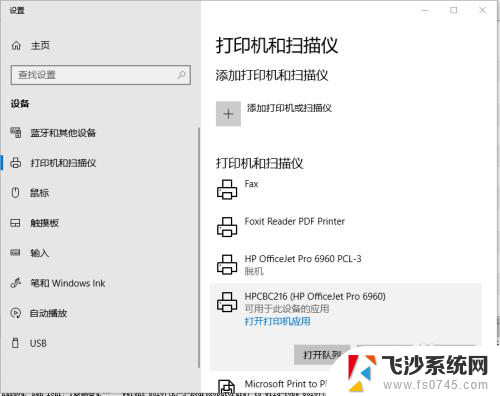
2.找到自己的打印机,然后点开”打开打印机应用“。则可出现HP Smart的界面。上面有目前打印机的各种状态参数。
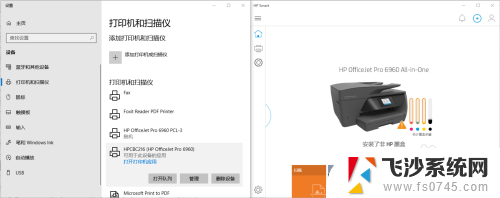
3.点击下方的”打印机设置“功能
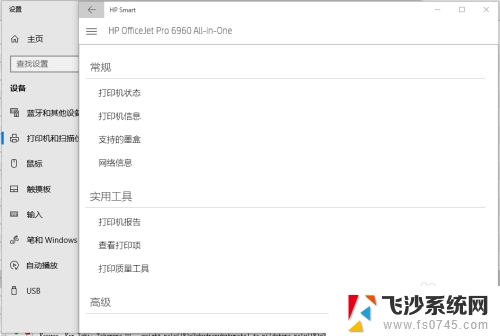
4.选中”打印质量工具“,则会出现两个功能选项”校准打印头“以及”清洁打印头“。选中其中的一个功能即可。比如”清洁打印头“。
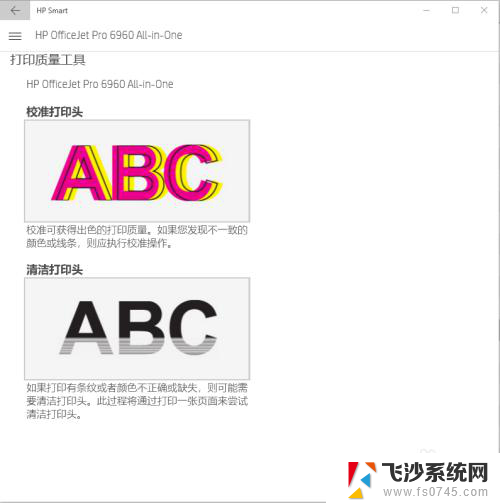
5.则会自动出现下面的显示。
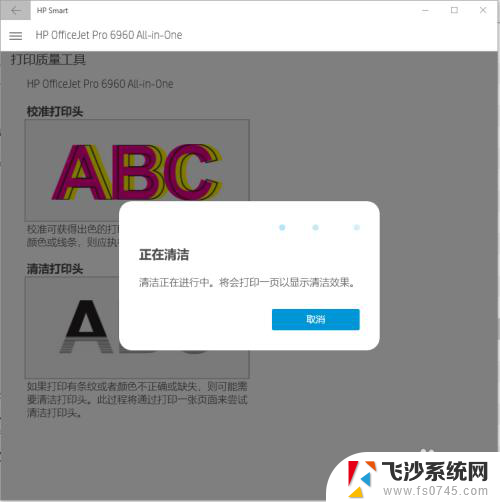
6.如果打印质量良好,则不需要清洁。但是如果打印不好,如下图所示,则需要继续点击,选择”二级清洁“,甚至”三级清洁“,知道打印出来的质量完美为止。
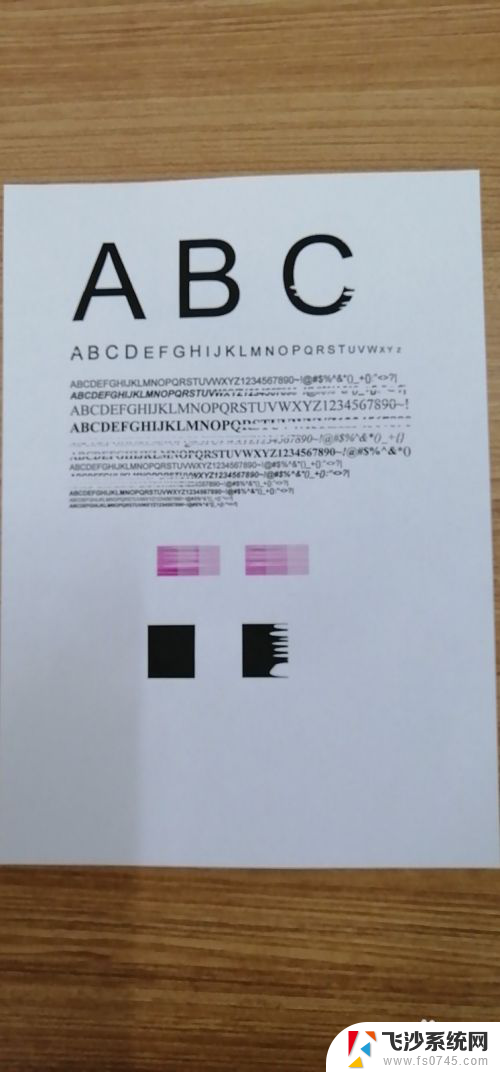
以上就是关于HP打印机校准打印头的全部内容,如果您需要,可以按照以上步骤进行操作,希望对大家有所帮助。